Details zu Ihren Keystone-Abonnements anzeigen
 Änderungen vorschlagen
Änderungen vorschlagen


Sie können eine Liste aller Ihrer Abonnements unter Abonnements in der NetApp Konsole und im Digital Advisor anzeigen. Diese Ansicht bietet leicht verständliche Einblicke basierend auf Ihrem Abonnementstatus und Ihrer Nutzung und hilft Ihnen, auf dem Laufenden zu bleiben und bei Bedarf Maßnahmen zu ergreifen.
Um detaillierte Informationen zu Ihren Abonnements anzuzeigen, führen Sie die folgenden Schritte aus:
-
Wählen Sie im linken Navigationsmenü der Konsole Speicher > Keystone > Abonnements aus.

Sie sehen die wichtigsten Kennzahlen wie Kapazitätsnutzung, Ablaufstatus des Abonnements und nicht aufgelöste Warnungen.
Aus der Tabelle können Sie folgende Details entnehmen:
-
Abonnementnummer: Die von NetApp zugewiesene Abonnementnummer des Keystone-Abonnements.
-
Tracking-ID: Die zum Zeitpunkt der Abonnementaktivierung zugewiesene Tracking-ID. Dies ist eine eindeutige ID für jedes Abonnement und jede Website, die zur Nachverfolgung des Abonnements verwendet wird.
-
Kundenname: Der Name des Kunden, der mit dem Keystone-Abonnement verknüpft ist.
-
Verknüpfte Abonnements: Wenn Sie sekundäre Abonnements haben, die mit Ihrem primären Abonnement verknüpft sind, werden in dieser Spalte die verknüpften Abonnementnummern für das primäre Abonnement aufgeführt. Diese Abonnementnummer kann zu Ihrem primären oder sekundären (verknüpften) Abonnement gehören.
-
* Keystone -Version*: Die Version des Keystone Dienstes, die für das Abonnement verwendet wird. Die Tarifregeln für Leistungsservicelevel können je nach Abonnementversion unterschiedlich sein. Weitere Informationen zur Version v1 finden Sie unter "Keystone-Abonnementdienste | Dokumentation Version 1" .
-
Abrechnungszeitraum: Der Abrechnungszeitraum des Abonnements.
-
Leistungsservicelevel: Die Anzahl der mit dem Abonnement verknüpften Tarifpläne, wobei jeder Tarifplan einem bestimmten Leistungsservicelevel und einer zugesagten Kapazität entspricht.
-
Höchste Kapazität: Die maximale Kapazität, die innerhalb des Abonnements verbraucht wird.
-
Tage bis zum Ablauf des Abonnements: Die Anzahl der verbleibenden Tage bis zum Ablauf des Abonnements.
Sie können auf den Abwärtspfeil neben der Spalte Ablaufdatum klicken, um die Leistungsservicelevel-Informationen für jedes Abonnement anzuzeigen. Hier werden detaillierte Kapazitätsinformationen angezeigt, darunter aktuelle Nutzung, zugesagte Kapazität, bereitgestellte Kapazität, Burst-Kapazität und verfügbare Kapazität.
Sie können die in der Tabelle angezeigten Spalten mithilfe der Spaltenauswahl anpassen  Symbol. Für bestimmte Felder und Spalten können Sie Informationen oder Warnsymbole und Tooltips sehen, die Ihnen zusätzliche Informationen zu den Daten bieten.
Symbol. Für bestimmte Felder und Spalten können Sie Informationen oder Warnsymbole und Tooltips sehen, die Ihnen zusätzliche Informationen zu den Daten bieten.
-
Um Ihre Abonnements in Digital Advisor anzuzeigen, führen Sie die folgenden Schritte aus:
-
Gehen Sie im linken Navigationsbereich von Digital Advisor zu Allgemein > Keystone-Abonnements > Abonnements.
Sie können hier alle Ihre Abonnements mit detaillierten Informationen zu jedem einzelnen anzeigen.
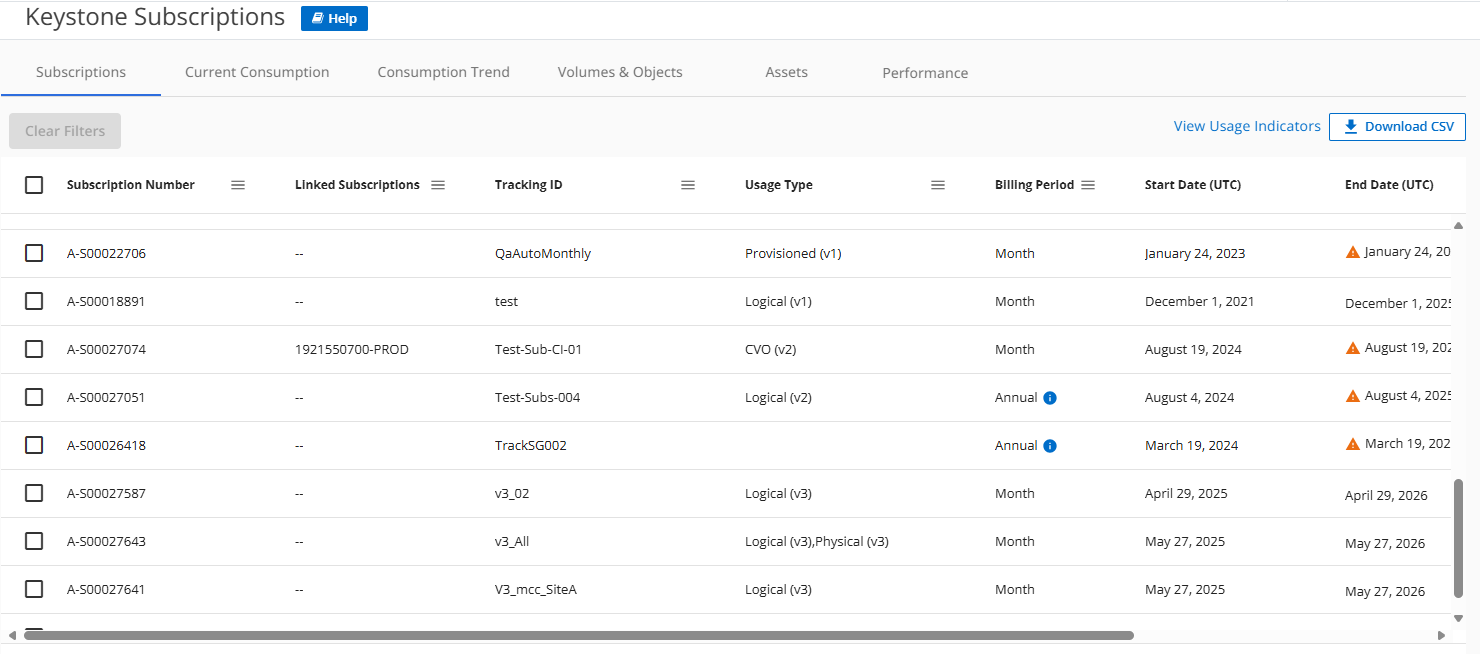
Für bestimmte Felder und Spalten können Sie Informationen oder Warnsymbole und Tooltips sehen, die Ihnen zusätzliche Informationen zu den Daten bieten.
-
Abonnementnummer: Die Abonnementnummer des von NetApp zugewiesenen Keystone Abonnements.
-
Verknüpfte Abonnements: Diese Spalte steht Ihnen optional zur Verfügung. Wenn Sie über sekundäre Abonnements verfügen, die mit Ihrem primären Abonnement verknüpft sind, werden in dieser Spalte die verknüpften Abonnementnummern für das primäre Abonnement aufgeführt. Diese Abonnementnummer kann zu Ihrem primären oder sekundären (verknüpften) Abonnement gehören.
-
Tracking-ID: Die zum Zeitpunkt der Abonnementaktivierung zugewiesene Tracking-ID. Dies ist eine eindeutige ID für jedes Abonnement und jede Site.
-
Nutzungsart: Möglicherweise haben Sie mehrere Keystone-Versionen abonniert. Die Tarifregeln für die Leistungsservice-Level können je nach Abonnementversion unterschiedlich sein. Anhand des Werts in dieser Spalte können Sie erkennen, ob die Nutzungsart nach bereitgestellter, physischer oder logischer Nutzung abgerechnet wird. Weitere Informationen zu Version 1 finden Sie unter "Keystone-Abonnementdienste | Dokumentation Version 1" .
-
Abrechnungszeitraum: Der Abrechnungszeitraum des Abonnements.
-
Startdatum: Das Startdatum des Abonnements.
-
Enddatum: Das Enddatum des Abonnements. Wenn Sie ein monatlich abrechenbares Abonnement haben, das sich automatisch jeden Monat verlängert, sehen Sie
Month-on-monthAnstelle des Enddatums. Basierend auf diesem Datum werden möglicherweise Benachrichtigungen für Abonnements angezeigt, die kurz vor dem Ende stehen oder an die Richtlinien zur automatischen Verlängerung angehängt sind. -
Nutzungsstatus: Zeigt den Nutzungsindikator an, um anzugeben, ob der Verbrauch innerhalb oder außerhalb des Abonnementlimits liegt. Sie können die Liste nach dieser Spalte sortieren, wenn Sie die höchsten Verbrauchsdatensätze anzeigen möchten.
-
 : Wenn Sie auf dieses Symbol für ein Abonnement klicken, wird der Tab Aktueller Verbrauch mit den Nutzungsdetails des Abonnements geöffnet.
: Wenn Sie auf dieses Symbol für ein Abonnement klicken, wird der Tab Aktueller Verbrauch mit den Nutzungsdetails des Abonnements geöffnet. -
 : Wenn Sie auf dieses Symbol klicken, wird die Registerkarte Verbrauchstrend geöffnet, auf der Sie die historischen Nutzungsdaten für jedes in diesem Abonnement enthaltene Leistungsservicelevel anzeigen können.
: Wenn Sie auf dieses Symbol klicken, wird die Registerkarte Verbrauchstrend geöffnet, auf der Sie die historischen Nutzungsdaten für jedes in diesem Abonnement enthaltene Leistungsservicelevel anzeigen können.Sie können den Nutzungsstatus jedes Abonnements anhand der Nutzungsindikatoren überprüfen:
 Kein Verbrauch: Im Vergleich zur zugesagten Kapazität des Leistungsservicelevels wurde keine Kapazitätsnutzung erfasst.
Kein Verbrauch: Im Vergleich zur zugesagten Kapazität des Leistungsservicelevels wurde keine Kapazitätsnutzung erfasst.  Normal: Der Verbrauch ist normal.
Normal: Der Verbrauch ist normal.  Hoch: Maximaler Verbrauch, d. h. die Nutzung erreicht bald 100 % oder mehr der zugesagten Kapazität.
Hoch: Maximaler Verbrauch, d. h. die Nutzung erreicht bald 100 % oder mehr der zugesagten Kapazität.  Burst: Der Verbrauch liegt innerhalb des Burst-Limits. Der Burst-Verbrauch ist der Verbrauch, der die zugesagte Kapazität eines Leistungsservicelevels von 100 % übersteigt und innerhalb des vereinbarten Burst-Nutzungslimits liegt.
Burst: Der Verbrauch liegt innerhalb des Burst-Limits. Der Burst-Verbrauch ist der Verbrauch, der die zugesagte Kapazität eines Leistungsservicelevels von 100 % übersteigt und innerhalb des vereinbarten Burst-Nutzungslimits liegt.  Über Burst-Grenze: Zeigt einen Verbrauch über der vereinbarten Burst-Grenze an.
Über Burst-Grenze: Zeigt einen Verbrauch über der vereinbarten Burst-Grenze an. -
Verwandte Informationen




